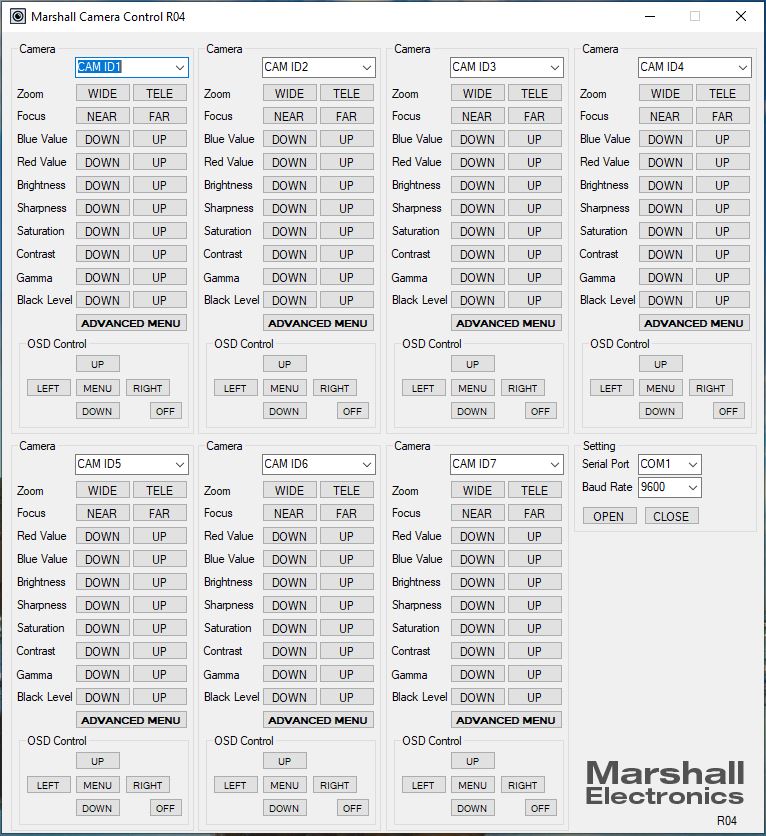特長
CV380-CS は、8.5 メガピクセルの 1/2.5 インチセンサーで構成されたコンパクトな 4Kカメラです。4096x2160p の超鮮明でクリアな4K 解像度の映像を表示します。
CV380-CS には、6G/3G/HD-SDI 機能を備えたSDI と HDMI の同時出力が可能です。
CS/C レンズ マウントは、DC 自動アイリス機能を備えた多種多様なレンズ オプションがあります。
CV380-CS は、シンプルなデザインの為、多用途で使用できるカメラです。
RS485 (Visca) またはブレークアウト ケーブルの OSD メニュージョイスティックを介して、リモート調整およびコントロールが可能です。
ペイント(赤 / 青)、ホワイトバランス、ゲインコントロール、ペデスタル(黒)、露出、ガンマなど、幅広い画像調整設定が可能です。
CV380-CS は、シンプルなデザインであり存在感を維持しながら、超クリアな 4096×2160(4K)UHD ビデオ映像を出力します。
用途︓テレビ放送(スポーツ、ニュース等)ライブ音楽、イベント、スタジオ制作、リモート会議等、業務映像、放送制作、映画制作等
■8.5 メガピクセルセンサー(1 / 2.5 インチ)
■交換可能なCS / C レンズマウント(レンズ別売り)
■True-4K︓4096 x 2160p @ 30、29.97、25、24、23.98 fps
■Ultra-HD︓3840 x 2160p @ 30、29.97、25、24、23.98 fps
■HD(プログレッシブ/ インターレース)︓1920 x1080 および1280x 720p
■OSD メニューまたはカメラコントロールソフトウェアで設定可能。
外観



動画
ハウツー
レンズオプション
CV380-CS用 4K CSマウント 8~12MP レンズオプション
| 製品番号 | 画素数 | マウントタイプ | 焦点距離 | 水平画角 | アイリス | フォーカス | 絞り範囲 | 最短撮影距離 | |
 | CS-2.8-10MP(手動アイリス) | 10MP | CS | 2.8mm | 160° | マニュアル | マニュアル | F1.6 | 0.3m |
 | CS-3.2-12MP | 12MP | CS | 3.2mm | 131° | 固定 | 微調整 | F2.0 | 0.3m〜∞ |
 | CS-3816-8MP | 8MP | CS | 3.8〜16mm | 113°〜30° | DCオートアイリス | マニュアル | F1.4 | 0.2m〜∞ |
 | CS3610-8MP | 8MP | CSマウント | 3.6~10mm | 107°~45.6° (1/8″) | DCオート(4ピン) | マニュアル | F1.5 | 0.3m~∞ |
 | CS-5.0-12MP | 12MP | CS | 5.0m | 87° | 固定 | 微調整 | F2.0 | 0.3m〜∞ |
 | CS1150-8MP | 8MP | CS | 11〜50mm | 約45°〜10° | DCオート(4ピン) | F1.4〜閉じる | 0.8m | |
 | C1670-8MP | 8MP | C | 16〜70mm | 約30°〜7° | DCオート(4ピン) | F1.4〜閉じる | 0.8m |
付属品
オプション
カメラコントロールソフトウェア
1.カメラコントロールソフトウェアをダウンロードします。
2.USBからRS485 / RS422へのコンバーターを使用します(CV-USB-RS485)。
3.cat5または24AWGツイストペア線(別売)を使用してください。
4.カメラのRS485(+)端子からUSB / RS485コンバーターのT / R(+)にケーブルを接続します。
5.カメラのRS485(-)端子からUSB / RS485コンバーターのT / R(-)にケーブルを接続します。
6.USB / RS485コンバーターからのUSBケーブルをラップトップまたはコンピューターのUSBポートに接続します(ComPort#に注意)。
7.CamControlプログラムを開き、シリアルポートを使用する対応するComPort#に一致させます。
8.CamControl ProgramでBaudrateを選択し、Camera OSDMenuのDISPLAYCONTROL> BAUDRATEで一致させます。
9.CamControlプログラムでCameraAddressを選択し、[ DISPLAY CONTROL]> [ CAMID ]の[ CameraOSDMenu]で一致させます。
10.CamControlプログラムで開くを選択します。
11.CamControlプログラムの右下にあるMENUを押して接続をテストします-OSDメニューがビデオ信号に表示されます。
12.OSDメニューを使用せずにコマンドを送信することもできます。